こんにちは、週活SEです。
今日は、2022年最も注目していた Ducky One 3 Mini 60% キーボードを手に入れましたのでレビューしていきたいと思います。
Ducky One 3 Mini 購入を考えているけど、Ducky One 3 キーボードの特徴を知らない。Ducky One 3 Mini で追加された新機能について知りたい。
と言った内容についてレビューしています。
最後まで読んでいただくことで Ducky One 3 Mini の良い点が伝わると思いますので、ぜひ最後まで記事を読んでいただければと思います。
Ducky One 3 Mini とは?
Ducky One 3 Mini は、1998年に台湾で創業した Ducky が2008年より独自ブランドで販売しているメカニカルキーボードです。
Ducky One 3 Mini の特徴は?
Ducky One 3 は過去販売されていた前シリーズの Ducky One 2 は、e-Sports用高性能キーボードで販売されていた実績を持つ後継機種にあたります。
そのためビジネス用途はもちろん、ゲーミングデバイスとして必要な機能を一律備えているキーボードになります。
Ducky One 3 Mini 機能紹介
Ducky One 3 シリーズで新機能が2つ追加されました。
具体的にはキースイッチホットスワップ(キースイッチ交換)機能と各種フォームが追加されたわけですが、既存機能も含めて順を追って見ていきたいと思います。
Ducky One 3 Mini 付属品
Ducky One 3 Mini の付属品は市販キーボードに一般的な付属品が付いています。

Ducky One 3 Mini の箱。(白塗りは領収書)

箱からキーボードと付属品を取り出してみました。


梱包袋から取り出すと、USB接続ケーブルとキースイッチを抜く工具でした。キースイッチを引き抜く工具は、見た瞬間にここまでごついものは必要?と感じたのと、ここまで大きいと使い勝手もかなり悪いのではないかという印象を受けました。後で実際に使ってみます。(キーキャップ工具も付属していたので追記しました。)
具体的に Ducky One 3 Mini 付属品を表にします。
| 品名 | 個数 |
| キーボード本体 | 1個 |
| キーキャップ引き抜き工具 | 1個 |
| キースイッチ引き抜き工具 | 1個 |
| USB Type-C ケーブル | 1本 |
| 交換用キーキャップ | 1袋 |
| Ducky ステッカー | 1枚 |
| Ducky 保証書 | 1枚 |
このように Ducky One 3 Mini 付属品からは、接続に必要なUSB Type-C ケーブルもあり、キーキャップやキースイッチ交換に必要な工具なども付属しているため、購入後すぐに利用することができます。
オススメの 60% レイアウトキーボード
絶対的に使いやすい 60% レイアウトキーボード
なぜならテンキーレスキーボードより小さいサイズなのでコンパクトで場所を取らず、キーボードからマウスまでの移動距離が小さくなりマウスの稼働範囲が広がることですね。
60% レイアウトのキーボードは非常にコンパクト。

背面は、キーボードの傾きを調整できる2段階調整可能なゴム足です。このあたりは Ducky One 2 Mini と代わりはないようです。

キーボードの背面には細かく角度調整できる機能が付いています。個人的に非常に好感が持てます。


角度調整なしの状態。

1段階目の角度が付きます。

2段階目の角度が付きます。角度調整には特に不満はでなさそう。
このように非常にコンパクトなキーレイアウトで角度調整も可能で使い勝手については問題なさそうです。
接続方式は有線(USB Type-C)接続のみ
Ducky One 3 Mini をパソコンへ接続するためには、USB Type-C による有線接続のみ

USB Type-C 接続口は写真通りの位置にあります。

USB Type-Cの接続口は目立たないようにデザインされており、細かい部分にも配慮がされて好感が持てます。
キーキャップは True PBT で品質面は十分
2つの樹脂を同時に成形するダブルショット技法により継ぎ目がなく、耐久性があるキーキャップ
キーキャップは、True PBT という素材で作られており、キーキャップ表面はつや消しのマット仕上げ、摩耗やテカリ、汚れに強く、長期間利用しても色あせたりしない素材で作られています。

キーキャップの紺色と黄色の部分の継ぎ目はなく、表面はつや消しマット仕上げのため少しざらざらしています。

キーキャップの裏面からは、ダブルショット技法が見て取れます。

キーキャップのバリが少し見て取れますが、最近このバリを見ても十分綺麗な部類に入ることを知りました。
このようにキーキャップの品質については必要十分かなと感じました。
RGBバックライトでゲーミング気分は十分味わえる
10種類のRGBバックライトパターンでゲーミング気分を盛り上げるには必要十分だと思います。
10種類のRGBバックライトパターンに赤、緑、青 個別に10段階調整機能や、バックライトOFF、赤、緑、青の個別削除やバックライトのスピードパターンの変更といった細かい調整が可能だからです。

日中帯でも結構色鮮やかなバックライトに設定することが可能です。
RGBバックライトのチートシートは以下の通り。
| キー | 機能 |
| Fn + Alt + T | 1: ウェーブ(デフォルト) 2: カラーサイクル 3: レインドロップ 4: リップル 5: レインボウリアクティブ 6: リアクティブ 7: ハロー 8: ブレス 9: 100% フルバックライト 10: レーダー 11: バックライトオフ |
| Fn + Alt + / | 速度を落とす |
| Fn + Alt + , | 速度を上げる |
| Fn+Alt + Tを3秒間押し続ける | すべてのバックライト(CM1、CM2)をオフにする |
| Fn+Alt + Z | 10段階で赤色の明るさを調整します。 |
| Fn+Alt + X | 10段階で緑色の明るさを調整します。 |
| Fn+Alt + C | 10段階で青色の明るさを調整します。 |
| Fn+Alt + V | 赤、緑、青の色設定を消去します。 |
このようにRGBバックライトの明るさやパターン、速度を調整できるので、ゲーミング気分に合わせてカスタマイズすることが可能となっています。
【新機能】フォームによる静音効果アップ
Ducky One 3 Mini は、静音、制振効果がアップ
Ducky One 3 Mini には、PCBフォームとケースフォームが静音、制振効果を狙って追加されており、Ducky One 2 Mini よりも静音、制振効果がアップしています。

PCB とプレートの間に見える黄色フォームがPCBフォームです。これで打鍵時の制振を行い不用な音の発生を防ぎます。

黒色フォームがケースフォームです。これにより打鍵時の反響音を抑えることで不用な音の発生を防いでいます。
このように Ducky One 3 Mini では、細かい部分にも改善され主流になりつつある各種フォームにも対応しました。
【新機能】キースイッチ交換機能によるビジネス・ゲーミングの明確な両立
キーボードの利用用途を明確に変更できるようになりました。
Ducky One 3 Mini から、ホットスワップ機能に対応しキースイッチを交換することが可能になりました。それにより主目的がゲーミングキーボードで利用する時はシルバー軸。主目的がビジネス用途に変わる場合は、静音赤軸といったように利用用途に合わせてキーボード構成を変更できるようになったからです。
Ducky One 3 Mini では、ホットスワップ可能なキースイッチ構造になりました。
具体的にキースイッチ交換の手順を見ていきましょう。

キーキャップ引き抜き工具を使って、キーキャップを引き抜きます。なおキーキャップ引き抜き工具は付属していませんので、別途用意が必要です。(キーキャップ引き抜き工具は付属していましたので追記します。)

キーキャップはほとんどの場合、簡単に問題なくキーキャップを引き抜く事ができると思います。

次に付属のキースイッチ引き抜き工具を使って、キースイッチの上下ツメを挟み込みます。

キースイッチを引き抜くとこんな感じです。

PCBのキースイッチの差し込み口が見えますので、差し込み口に合わせてキースイッチを押し込み、手順を遡ることでキースイッチ交換が完了します。
このホットスワップ機能によるキースイッチ交換機能は非常に素晴らしい機能で、長くキーボードを利用していると、打鍵音や打鍵感を変えてみたいという欲求がでてきます。この欲求に用意に応えることができ、かつ慣れ親しんだキーボードを利用し続けることができるため、キー入力のパフォーマンスが落ちることがありません。
ゲーミングに必須のNKRO(N-Key ロールオーバー)対応
ゲーミングに必須のNKRO(N-Key ロールオーバー)に対応なので複雑なキー入力も万全にカバー
ゲームによっては複数のキーを同時に押すゲームがあります。NKRO(N-Key ロールオーバー)に対応していることで、あり得ないほどのキーを同時入力されても問題ありません。
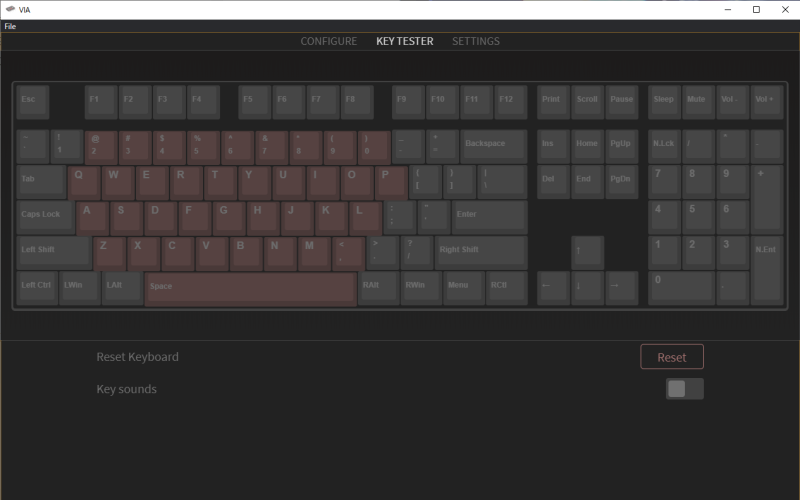
赤色の部分がキー入力しているキーになります。これだけ同時にキー入力できればゲーミング用途でもビジネス用途でもまず問題ないことがわかりますね。(これ以上、同時にキー入力ができなかっただけでまだまだ同時にキー入力可能です。)
60% キー配列のキーボードは使いやすい?
結局は慣れ。見極めは常時使うキーが必要かどうか。
過去英語配列のHHKBをメインで利用していましたが、この時のキー配列に慣れてしまい、新しいキーボードは、英語配列でなるべく60% キー配列に近いものを選択しています。
慣れれば最高!不安ならテンキーレスタイプを選択
私がテンキーレスキーボードから 60% キー配列のキーボードに移行する場合、矢印キーの利用頻度は高くはなかったのですが、低くない頻度で利用はしていました。
ただ vi エディタという特殊なエディタを利用していたので、そのショートカットキーを利用すれば良いと思ったことと、なるべくキーポジションを崩したくないという理由から思い切って 60% キー配列のキーボードに移行しました。
60%キー配列に無いキーを頻繁に使っていないのであれば、多少の時間が必要だとは思いますが、慣れれば問題なくキー入力ができるようになると思います。
不安ならテンキーレスタイプも出ているので選択してみるのも手だと思います。
Ducky One 3 Mini を最安で購入したい場合
国内販売と海外販売の価格差はそれほどありません。
現状は円安で国内販売価格と海外販売価格との差は1,000円程度。地方だと更に送料がかかってくるため海外販売を輸入する意味はほぼほぼありません。
国内販売価格を見比べよう
国内販売価格も転売ヤーが横行しています。
人気の Ducky One 3 Mini シルバー軸の国内販売価格は、2022年5月上旬現在 17,000円台となっています。誤って転売価格のものを購入しないように注意しましょう。
Ducky One 3 Mini チートシート
Ducky One 3 には様々なショートカットキーがあるので利用しましょう。
あまりに様々なショートカットキーがあるので、チートシートを転載。
| キー | 機能 |
| Fn + Alt + T | 1: ウェーブ(デフォルト) 2: カラーサイクル 3: レインドロップ 4: リップル 5: レインボウリアクティブ 6: リアクティブ 7: ハロー 8: ブレス 9: 100% フルバックライト 10: レーダー 11: バックライトオフ |
| Fn + Alt + / | 速度を落とす |
| Fn + Alt + , | 速度を上げる |
| Fn+Alt + Tを3秒間押し続ける | すべてのバックライト(CM1、CM2)をオフにする |
| Fn+Alt + Z | 10段階で赤色の明るさを調整します。 |
| Fn+Alt + X | 10段階で緑色の明るさを調整します。 |
| Fn+Alt + C | 10段階で青色の明るさを調整します。 |
| Fn+Alt + V | 赤、緑、青の色設定を消去します。 |
| キー | 機能 | キー | 機能 |
| Fn + W | マウスカーソルを上に移動 | Fn + Q | 左マウスボタン |
| Fn + A | マウスカーソルを左に移動 | Fn + E | 右マウスボタン |
| Fn + S | マウスカーソルを下に移動 | Fn + R | ローラーアップ |
| Fn+ D | マウスカーソルを右に移動 | Fn + F | ローラーダウン |
| キー | 機能 |
| Fn + R_Alt + R_Ctrl を3秒間押し続ける | ディスプレイモード |
| L_Windows + R_Windows を3秒間押し続ける | 工場出荷時のデフォルトにリセット |
| ディップスイッチ | OFF(デフォルト) | ON |
| DIP1 | F行切り替え無効 | F行切り替え有効 |
| DIP2 | N-Key ロールオーバー有効 | N-Key ロールオーバー無効 |
| DIP3 | Ducky Vender ID(VID) | Vender ID定義可能 |
| DIP4 | R_Windowsキーが有効 | LWindows, R_Windows キーが共に有効 |
こうしてみるとマウス不用でキーボードだけでもほぼすべて操作ができるようにショートカットキーが揃っているようです。
Ducky One 3 Mini はオススメのキーボード
Ducky One 3 Mini を紹介してきましたが、機能に関して弱点がないキーボードにより近づいた気がしました。
弱点だったキースイッチ交換や各種フォームも追加され、既存機能とも相まって弱点がほぼ見当たらない Ducky One 3 Mini はコストパフォーマンスと共に最高のキーボードになのかなと思います。
ただデザインやキーボードの配色が気になる方に対しては、Ducky One 3 Mini で追加された機能とのトレードオフになるのかなと思います。
様々なキーボードに関してレビューしているので、ぜひ他のキーボードレビュー記事も参考にしてください。



